Содержание
Если при обновлении Apple Watch появляется сообщение «Сбой проверки обновления»
Узнайте, что делать, если ваши часы Apple Watch сообщают, что не могут проверить обновление watchOS из-за отсутствия подключения к Интернету.
Проверьте подключение к Интернету
Сначала убедитесь, что часы Apple Watch подключены к Интернету через устройство iPhone либо напрямую через Wi-Fi или сотовую сеть.
Если вы уверены, что ваши часы подключены к Интернету, но по-прежнему видите ошибку, выполните действия, описанные в следующем разделе.
Перезапустите часы
Перезапустите часы Apple Watch, убедитесь, что они подключены к Интернету, а затем снова попробуйте их обновить.
Если ошибка все еще появляется, выполните действия, описанные в следующем разделе.
Удаление медиафайлов и приложений
Освободите место на часах Apple Watch, удалив любую музыку или фотографии, которые были синхронизированы с часами. Затем попробуйте обновить watchOS. Если выполнить обновление все равно не удается, удалите некоторые приложения, чтобы освободить место, а затем снова попробуйте выполнить обновление.
Если выполнить обновление все равно не удается, удалите некоторые приложения, чтобы освободить место, а затем снова попробуйте выполнить обновление.
Если устройство не удается обновить после удаления медиафайлов и приложений, выполните действия, перечисленные в следующем разделе.
Разрыв пары и обновление часов Apple Watch
- При разрыве пары устройства Apple Watch и iPhone должны находиться в непосредственной близости друг от друга.
- Откройте приложение Watch на iPhone.
- Перейдите на вкладку «Мои часы» и нажмите «Все часы» в верхней части экрана.
- Нажмите кнопку информации рядом с часами, пару с которыми требуется разорвать.
- Выберите «Разорвать пару с Apple Watch».
- Для моделей GPS + Cellular можно сохранить тарифный план сотовой связи.
- Нажмите повторно, чтобы подтвердить действие. Для отключения блокировки активации может потребоваться ввод пароля Apple ID. Прежде чем стереть на часах Apple Watch весь контент и настройки, iPhone создаст новую резервную копию данных Apple Watch.
 Эту резервную копию можно использовать для восстановления данных на новых часах Apple Watch.
Эту резервную копию можно использовать для восстановления данных на новых часах Apple Watch.
Затем настройте часы Apple Watch для работы с iPhone. При запросе настройки устройства в качестве нового или восстановления данных из резервной копии выберите «Настроить как новые». Затем следуйте инструкциям на экране для завершения настройки. Если требуется обновить бета-версию watchOS, после завершения установки переустановите ее профиль.
Последнее действие — обновление часов Apple Watch.
Восстановление из резервной копии
Если требуется восстановить данные Apple Watch из последней резервной копии, выполните действия, описанные в предыдущем разделе, чтобы снова разорвать с ними пару. Затем настройте часы еще раз для работы с устройством iPhone. На этот раз выберите пункт «Восстановить из резервной копии», а не «Настроить как новые».
Дата публикации:
Как обновить Apple Watch — получите последнюю версию watchOS прямо сейчас!
Apple Watch — одно из самых важных устройств Apple. Поскольку носимые устройства для фитнеса становятся все более популярными, часы Apple лидируют. Хотя многие из лучших функций Apple Watch связаны с аппаратным обеспечением, обновления программного обеспечения иногда добавляют основные функции даже к старым Apple Watch. Вот почему так важно сохранить свою Apple, часы ПО актуальное.
Поскольку носимые устройства для фитнеса становятся все более популярными, часы Apple лидируют. Хотя многие из лучших функций Apple Watch связаны с аппаратным обеспечением, обновления программного обеспечения иногда добавляют основные функции даже к старым Apple Watch. Вот почему так важно сохранить свою Apple, часы ПО актуальное.
Что такое watchOS?
watchOS — операционная система Apple Watch. Для Apple Watch это то же самое, что iOS для iPhone. Другими словами, это программное обеспечение, которое запускает все встроенные инструменты и функции Apple Watch, а также позволяет сторонним приложениям работать на нем и, таким образом, расширять эти функции еще больше.
Обновление watchOS
Как и iOS, watchOS время от времени получает обновления программного обеспечения. Некоторые из этих обновлений носят массовый характер, например, когда Apple присваивает операционной системе новый номер версии, например watchOS 6 или watchOS 7.
Эти основные Версии watchOS часто содержат десятки новых функций. в еще более старые Apple Watch. Например, watchOS 6 добавила совершенно новые встроенные приложения ко всем Apple Watch, которые ее поддерживали. Это были такие приложения, как подкасты и голосовые заметки.
Сохраните
Но есть и небольшие обновления watchOS, например watchOS 6.1. Иногда эти точечные обновления содержат одну или две важные новые функции. Наконец, есть также минутные обновления watchOS — например, watchOS 6.1.1. После того, как вы перейдете к этим обновлениям, они обычно влекут за собой только критические ошибки или обновления безопасности.
Однако независимо от того, является ли обновление программного обеспечения второстепенным или минутным, вы всегда должны обновлять свои Apple Watch до последней версии watchOS. Это не только гарантирует, что он продолжает работать максимально плавно, но и поддерживает его работу с другими устройствами Apple, такими как iPhone.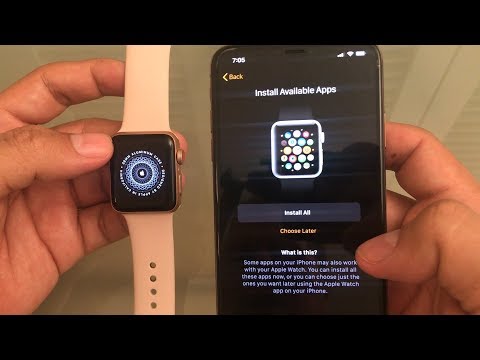
Что нужно проверить перед обновлением
Говоря об обновлении, на самом деле есть два способа обновите Apple Watch до последней версии watchOS. Но прежде чем вы сможете обновить свой Apple, часы, вы хотите убедиться, что ваши Apple Watch соответствуют следующим требованиям:
- Убедитесь, что на вашем iPhone установлена последняя версия iOS.
- Убедитесь, что заряд батареи ваших Apple Watch составляет не менее 50%. В противном случае поместите его в зарядное устройство и включите его до более чем 50%.
- Убедитесь, что ваш iPhone и Apple Watch подключены к одной сети Wi-Fi.
- Убедитесь, что ваш iPhone и Apple, часы находятся в пределах досягаемости друг друга (примерно на десять или менее футов).
Теперь, если вы выполнили все эти условия, пришло время сделать руководство обновите свои Apple Watch. Вы можете сделать это на самих Apple Watch или через iPhone.
Сохраните
Обновите Apple Watch с помощью iPhone
Чтобы обновить Apple Watch с помощью iPhone, сделайте следующее:
- На вашем iPhone запустите приложение Apple Watch.

- Нажмите Общие.
- Коснитесь Обновление программного обеспечения.
- На экране «Обновление программного обеспечения» вы увидите, установлена ли у вас последняя версия watchOS или есть обновление. Если есть обновление, нажмите кнопку загрузки.
- Подождите, пока обновление загрузится, а затем нажмите кнопку «Установить». Это запустит процесс установки на Apple Watch.
Обратите внимание: не отсоединяйте App Watch от зарядного устройства и не перезапускайте Apple Watch или iPhone, когда выполняется обновление программного обеспечения. Обновление программного обеспечения Apple Watch может занять до часа.
Обновите Apple Watch с помощью Apple Watch
Чтобы обновить Apple Watch с помощью Apple Watch, сделайте следующее:
- На Apple Watch запустите приложение «Настройки».
- Нажмите Общие.
- Коснитесь Обновление программного обеспечения.

- На экране «Обновление программного обеспечения» вы увидите, установлена ли у вас последняя версия watchOS или есть обновление. Если есть обновление, нажмите кнопку загрузки.
- Подождите, пока обновление загрузится, а затем нажмите кнопку «Установить». Это запустит процесс установки на Apple Watch.
Обратите внимание: как и в случае с iPhone, описанным выше, не отсоединяйте App Watch от зарядного устройства и не перезапускайте Apple Watch во время обновления программного обеспечения. Обновление программного обеспечения на Apple Watch может занять до часа, но во много раз быстрее.
Сохраните
Facebook
Twitter
LinkedIn
Микс
Reddit.
WhatsApp
Flipboard
Pinterest
Больше
Майкл Гротхаус
Эксперт и писатель Apple, Майкл Гротхаус освещает технологии на KnowYourMobile на протяжении большей части 10 лет.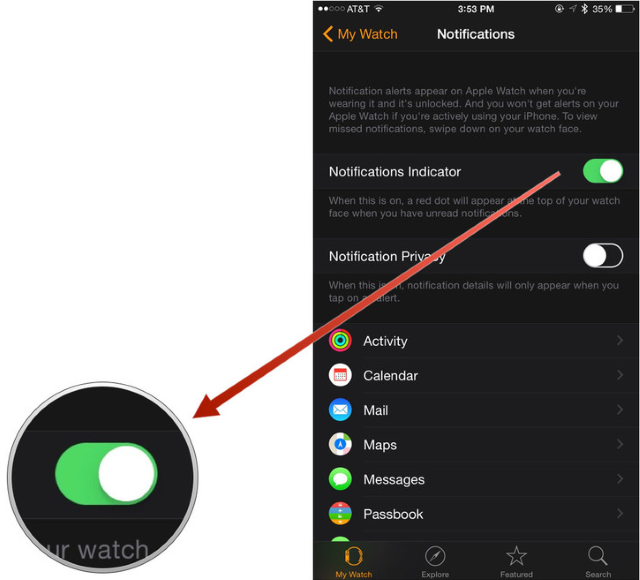 До этого он работал в Apple. А до этого был киножурналистом. Майкл — опубликованный автор; его книга «Эпифания Джонс» была признана одним из лучших романов о Голливуде. Entertainment Weekly. Майкл также является автором других публикаций, в том числе ВИЦЕ и Быстрая Компания.
До этого он работал в Apple. А до этого был киножурналистом. Майкл — опубликованный автор; его книга «Эпифания Джонс» была признана одним из лучших романов о Голливуде. Entertainment Weekly. Майкл также является автором других публикаций, в том числе ВИЦЕ и Быстрая Компания.
Как обновить часы Apple Watch
- Чтобы обновить часы Apple Watch, убедитесь, что они заряжены, и проверьте наличие обновлений в приложении для часов iPhone.
- Вы можете разрешить обновление Apple Watch автоматически или вручную.
- Если ваши Apple Watch не обновляются, убедитесь, что они совместимы с вашим iPhone и последней версией iOS.
Как и iPhone, часы Apple Watch получают периодические обновления программного обеспечения, включающие все, от исправления ошибок до новых функций.
Ваши Apple Watch обычно уведомляют вас через уведомление, когда доступно новое обновление, но вы также можете вручную проверить его и обновить часы самостоятельно.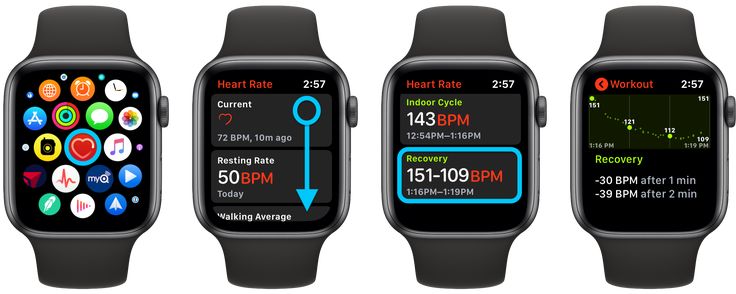
Вот как обновить Apple Watch автоматически или вручную и что делать, если у вас возникнут проблемы.
Примечание : 12 сентября 2022 г. Apple выпустила новую версию watchOS 9 с новым приложением «Тренировки и лекарства», позволяющим получать улучшенные данные о фитнесе, сне и здоровье.
Как автоматически обновить Apple Watch
1. Если вы получили уведомление об обновлении на Apple Watch, нажмите Обновить сегодня вечером , затем подтвердите это действие на своем iPhone.
2. Чтобы убедиться, что обновление завершено, оставьте Apple Watch и iPhone заряжаться рядом друг с другом на ночь. Убедитесь, что они оба подключены к WiFi.
Как обновить Apple Watch вручную
Прежде всего, убедитесь, что вы обновили свой iPhone до последней версии программного обеспечения и что ваш iPhone и часы подключены к WiFi.
1. Поставьте Apple Watch на зарядное устройство и держите их там, пока не будут завершены все обновления.
Поставьте Apple Watch на зарядное устройство и держите их там, пока не будут завершены все обновления.
2. Откройте приложение Watch на iPhone и перейдите на вкладку My Watch .
Перейдите на вкладку «Мои часы» в приложении Watch на iPhone.
Эбигейл Абесамис Демарест/Инсайдер
3. Нажмите Общие .
4. Коснитесь Обновление ПО . Если доступно обновление, вы увидите красный номер рядом с Обновление ПО .
Перейдите на экран «Обновление ПО».
Эбигейл Абесамис Демарест/Инсайдер
Примечание : Если обновлений нет, вы увидите текст Ваше программное обеспечение обновлено , что означает, что дальнейших действий не требуется — на часах уже установлена последняя версия программного обеспечения.
5. Нажмите Загрузить и установить , если доступно обновление. Здесь вас могут попросить ввести пароль для iPhone или Apple Watch — введите его.
Примечание. Если ваш iPhone уже загрузил обновление, на экране обновления программного обеспечения будет указано «Установить сейчас» вместо «Загрузить и установить».
6. На циферблате появится колесо прогресса. Держите Apple Watch на зарядном устройстве и рядом с iPhone на время обновления.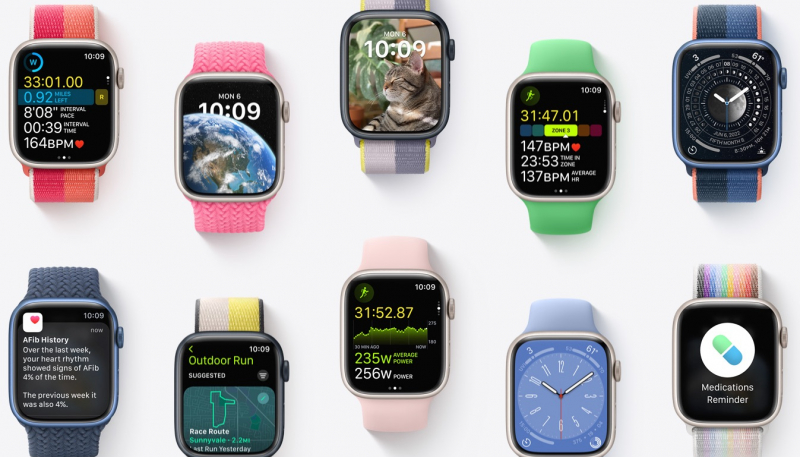 Не перезагружайте iPhone или Apple Watch и не закрывайте приложение Watch во время обновления.
Не перезагружайте iPhone или Apple Watch и не закрывайте приложение Watch во время обновления.
Ваши Apple Watch автоматически перезагрузятся после завершения обновления.
Как устранить неполадки с Apple Watch, которые не обновляются
Прежде всего, убедитесь, что ваши часы и iPhone не слишком устарели для обновления. WatchOS 9, новейшее программное обеспечение Apple Watch, можно установить только на Apple Watch Series 4 или новее, используя iPhone 8 или новее с установленной iOS 16 или новее.
Если вы уверены, что ваши часы и iPhone совместимы и достаточно новые для обновления, вы можете попытаться устранить неполадки Apple Watch, выполнив следующие действия:
1. Убедитесь, что ваши Apple Watch подключены к WiFi и к его зарядное устройство.
2. Перезагрузите Apple Watch.
3. Перезагрузите iPhone, сопряженный с Apple Watch, нажав и удерживая кнопку «Режим сна/Пробуждение», пока не появится ползунок для выключения питания. Перетащите кнопку питания через ползунок. Включите iPhone, удерживая кнопку «Режим сна/Пробуждение».
Перетащите кнопку питания через ползунок. Включите iPhone, удерживая кнопку «Режим сна/Пробуждение».
4. Попробуйте обновить Apple Watch, выполнив следующие действия.
Как исправить зависшее обновление Apple Watch
Если вы заметили, что индикатор выполнения обновления завис, возможно, размер его файла слишком велик, и часам просто нужно немного больше времени для его загрузки. . Если он остается зависшим даже после того, как вы подождали разумное количество времени, вы можете сделать несколько вещей, чтобы заставить его двигаться дальше:
- Держите Apple Watch и iPhone рядом : Хотя для обновления оба устройства должны находиться в пределах досягаемости Bluetooth, рекомендуется держать их рядом друг с другом. Это предотвратит помехи сигналу Bluetooth и остановку обновления.
- Проверьте место для хранения : Обновление может зависнуть, потому что на вашем iPhone или Watch недостаточно места для хранения.
 Освободите место на обоих устройствах и повторите попытку загрузки обновления.
Освободите место на обоих устройствах и повторите попытку загрузки обновления. - Убедитесь, что Apple Watch достаточно заряжены : Несмотря на то, что важно, чтобы часы были подключены к сети и заряжались на протяжении всего обновления, убедитесь, что они заряжены как минимум на 50%, прежде чем начинать обновление.
- Отключить Bluetooth : по умолчанию ваши часы будут предпочитать соединение Bluetooth при обновлении, которое может быть медленным. Чтобы ускорить процесс, вы можете отключить его, перейдя в «Настройки »> «Bluetooth » и нажав переключатель Bluetooth в положение «Выкл.».
- Использовать ту же сеть Wi-Fi : Если вы отключили Bluetooth, это означает, что обновление будет происходить через Wi-Fi. Чтобы все было гладко, убедитесь, что часы и iPhone подключены к одной и той же сети Wi-Fi.
- Перезапустите приложение Watch : возможно, в самом приложении Watch возникла ошибка, которая не позволяет продолжить обновление.
 В этом может помочь закрытие приложения и его повторное открытие. Если вам нужно обновление, прочитайте наше руководство о том, как закрыть приложение на любом iPhone.
В этом может помочь закрытие приложения и его повторное открытие. Если вам нужно обновление, прочитайте наше руководство о том, как закрыть приложение на любом iPhone. - Разорвать пару с Apple Watch , а затем снова соедините его : повторная синхронизация вашего iPhone и часов может помочь обновить обновление, где оно застряло. Помните, что это означает, что вам придется перезапустить обновление с самого начала.
Эбигейл Абесамис Демарест
Эбигейл Абесамис Демарест — автор статей для Insider из Нью-Йорка. Она любит хороший глазированный пончик и погружается в науку о еде и о том, как ее приготовить.
ПодробнееПодробнее
Мы можем получать комиссию, когда вы покупаете по нашим ссылкам, но наши отчеты и рекомендации всегда независимы и объективны.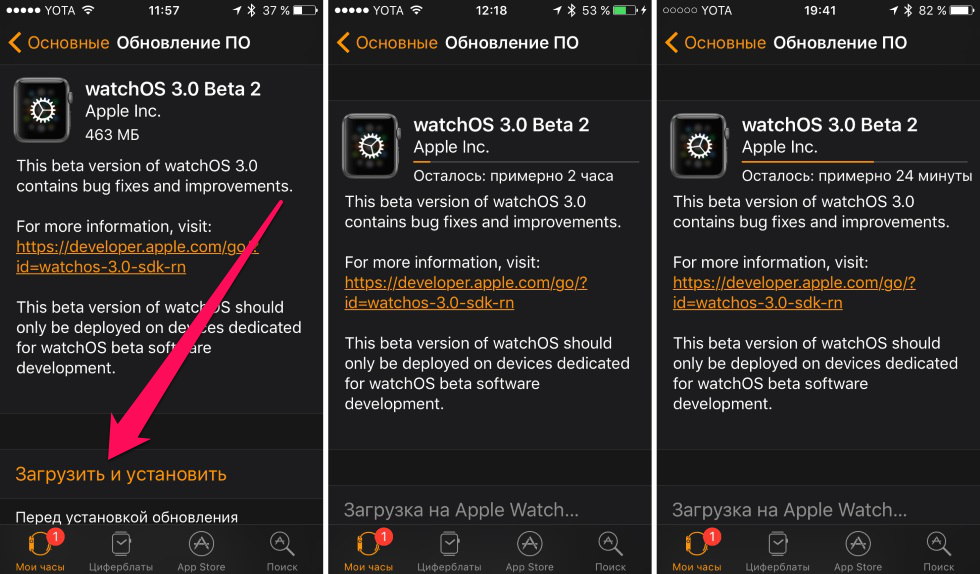
Статьи по теме
Мои Apple Watch SE не будут обновляться. Вот исправление!
Вы пытаетесь установить на Apple Watch последнее обновление WatchOS, но постоянно сталкиваетесь с проблемой. Чтобы ваши смарт-часы работали должным образом, важно следить за тем, чтобы вы обновляли их до последней версии операционной системы. Сегодня я научу вас, как исправить Apple Watch SE, которые не обновляются.
Основы обновления Apple Watch
Если вы никогда раньше не обновляли Apple Watch вручную, попробуйте сначала это:
Откройте приложение Watch на iPhone. Оттуда нажмите Общие , затем Обновление ПО . Наконец, нажмите «Загрузить и установить» , если вы видите вариант для нового обновления WatchOS.
Если вы попробовали это, но ваши Apple Watch SE по-прежнему не обновляются, вот несколько советов:
Как исправить Apple Watch SE, которые не обновляются
Всего 6 шагов
1.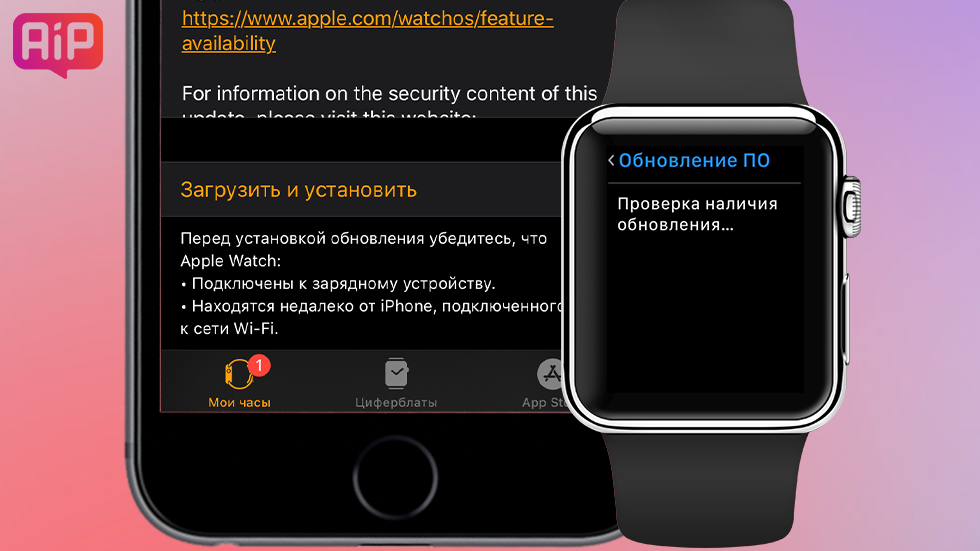
Проверка серверов Apple на наличие проблем
Когда Apple выпускает новое обновление watchOS, миллионы людей пытаются загрузить его одновременно. Такой уровень перегрузки может привести к проблемам, которые могут быть причиной того, что ваши Apple Watch не обновляются.
Предыдущий
Следующий
Как проверить серверы Apple на наличие проблем?
- Посетите страницу состояния системы Apple.
- Убедитесь, что все точки зеленые.
- Если много точек не зеленого цвета, возможно, виноваты серверы Apple.
Посмотреть ещё
2.
Проверьте место для хранения на Apple Watch
Apple Watch требуется около нескольких сотен МБ (мегабайт) дискового пространства для успешной установки обновлений WatchOS или новых приложений. Перед загрузкой обновлений или приложений рекомендуется убедиться, что на Apple Watch достаточно места для хранения.
Перед загрузкой обновлений или приложений рекомендуется убедиться, что на Apple Watch достаточно места для хранения.
Предыдущий
Следующий
Как проверить объем памяти на Apple Watch?
- Откройте приложение Watch на iPhone.
- Коснитесь Общие .
- Нажмите Использование .
- Проверьте верхнюю часть страницы Usage , чтобы узнать, сколько свободного места на ваших Apple Watch.
Посмотреть ещё
3.
Выключите и снова включите Apple Watch
Многие незначительные проблемы с программным обеспечением можно решить с помощью чего-то простого, например, быстрой перезагрузки. Если вы потратите время, чтобы попробовать этот шаг сейчас, это может избавить вас от более глубокого устранения неполадок в будущем.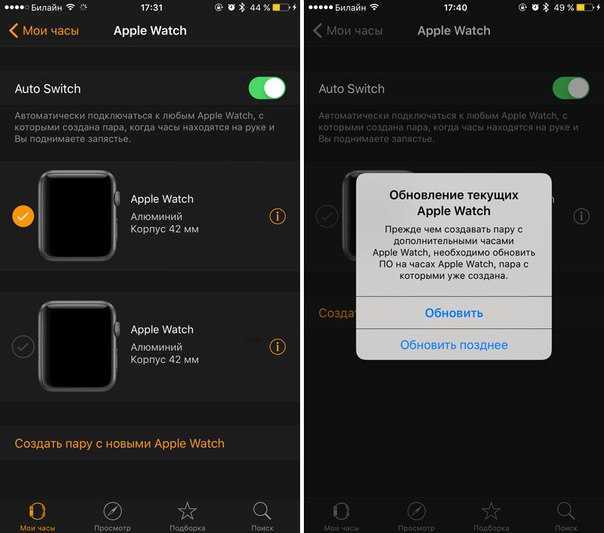
Предыдущий
Следующий
Как выключить и снова включить Apple Watch?
- Нажмите и удерживайте боковую кнопку.
- Продолжайте удерживать боковую кнопку, пока на экране не появится ползунок Power Off .
- Переместите красно-белый значок Power слева направо. Ваши Apple Watch должны отключиться.
- Подождите около 15 секунд.
- Еще раз нажмите и удерживайте боковую кнопку, чтобы перезапустить Apple Watch.
Посмотреть ещё
4.
Убедитесь, что у Apple Watch достаточно заряда батареи
Для обновления Apple Watch требуется не менее 50% заряда батареи. Если вы попытаетесь обновить свои Apple Watch без достаточного заряда батареи, ваш iPhone приостановит процесс установки, пока вы не зарядите свои Apple Watch достаточно, чтобы продолжить.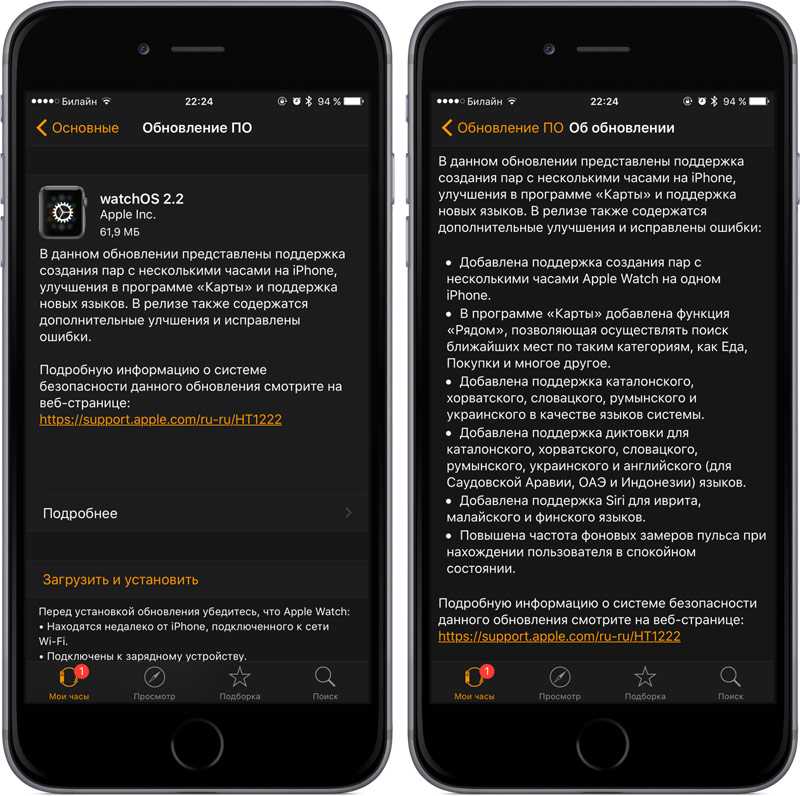
Предыдущий
Следующий
Как убедиться, что у моих Apple Watch достаточно времени работы от батареи?
- Проведите вверх от нижней части циферблата Apple Watch.
- Найдите процент заряда батареи в верхнем левом углу циферблата.
- Если заряд батареи Apple Watch составляет менее 50 %, поместите их на зарядное устройство.
- Подождите, пока батарея Apple Watch не разрядится на 50 %.
- Попробуйте еще раз установить обновление WatchOS.
Посмотреть ещё
5.
Стереть все содержимое и настройки на Apple Watch
Мы рекомендуем это в крайнем случае при домашнем ремонте Apple Watch. Возможно, проблема с вашими Apple Watch связана с более глубокой программной проблемой. Удалив все содержимое и настройки, мы можем полностью устранить проблему с программным обеспечением.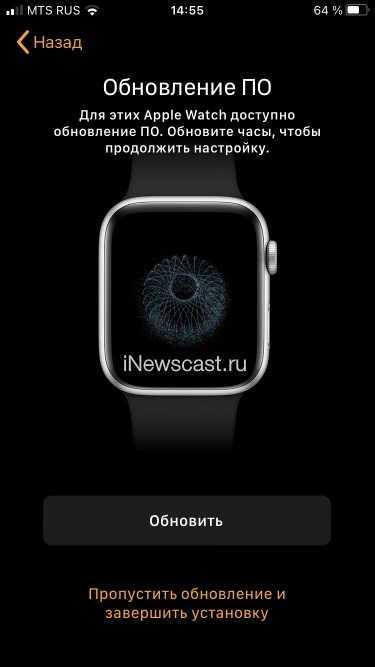
Предыдущий
Следующий
Как стереть все содержимое и настройки на Apple Watch?
- Откройте Настройки на Apple Watch.
- Коснитесь Общие .
- Коснитесь Сброс .
- Нажмите Удалить все содержимое и настройки .
- Введите пароль при появлении запроса.
- Коснитесь Стереть все для подтверждения.
- Снова подключите Apple Watch к iPhone.
Посмотреть ещё
6.
Отремонтируйте Apple Watch с помощью Apple
Если вы перепробовали все остальные шаги по устранению неполадок, но так и не смогли решить проблему, безопаснее всего обратиться непосредственно в Apple. Предоставление профессионалу возможности диагностировать и отремонтировать ваше устройство — лучший способ предотвратить усугубление проблемы.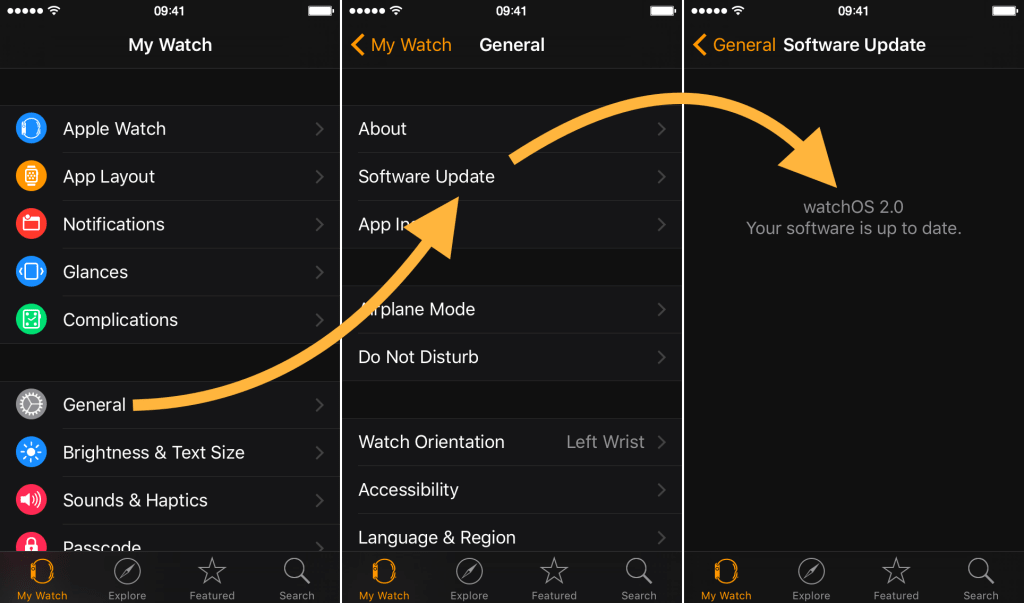
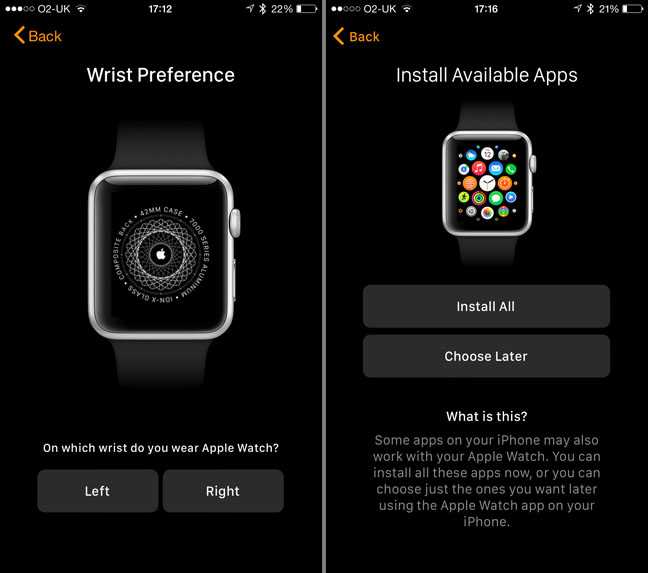 Эту резервную копию можно использовать для восстановления данных на новых часах Apple Watch.
Эту резервную копию можно использовать для восстановления данных на новых часах Apple Watch.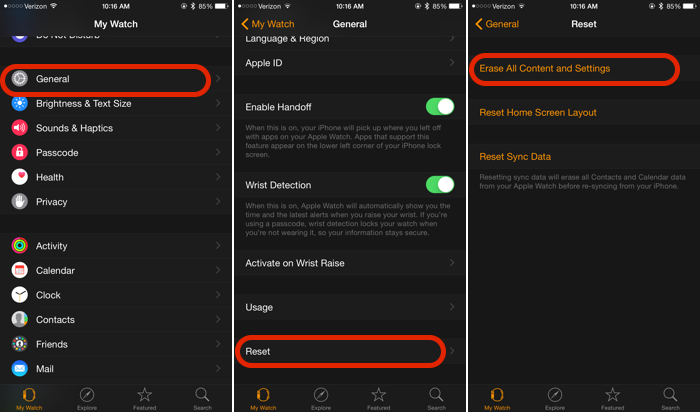

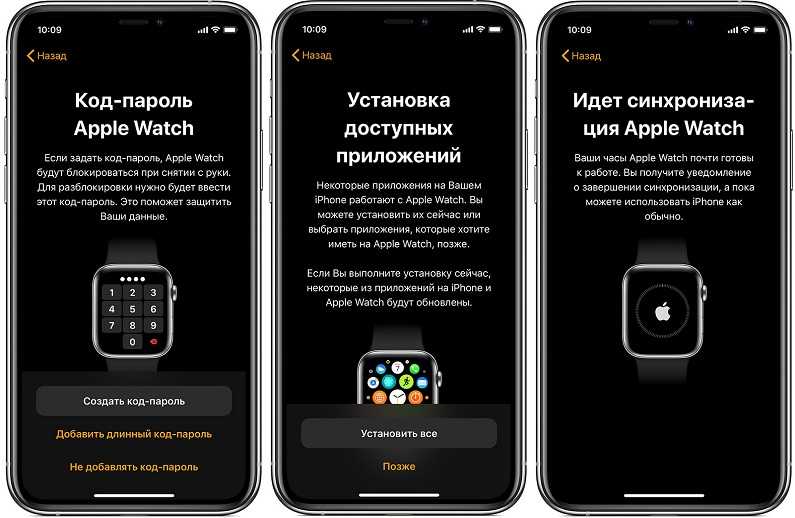 Освободите место на обоих устройствах и повторите попытку загрузки обновления.
Освободите место на обоих устройствах и повторите попытку загрузки обновления.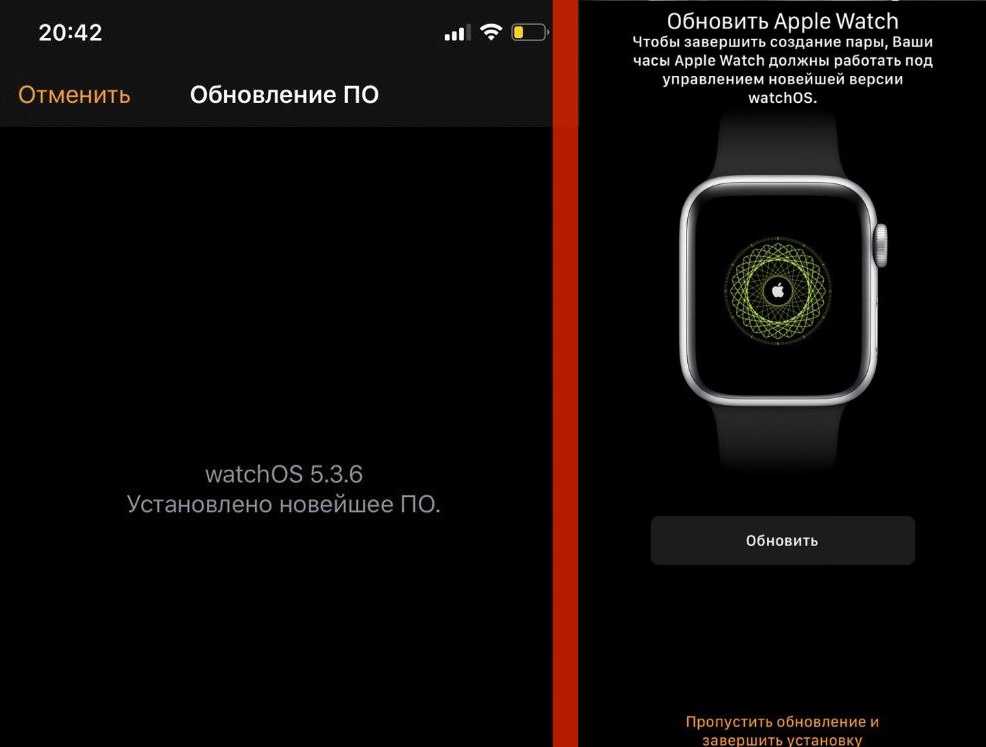 В этом может помочь закрытие приложения и его повторное открытие. Если вам нужно обновление, прочитайте наше руководство о том, как закрыть приложение на любом iPhone.
В этом может помочь закрытие приложения и его повторное открытие. Если вам нужно обновление, прочитайте наше руководство о том, как закрыть приложение на любом iPhone.